Все способы:
Шаг 1: Завершение процессов
Чтобы полностью удалить приложение Autodesk Genuine Service, первостепенно необходимо завершить все процессы, связанные с ним. Проще всего это сделать в «Диспетчере задач», но в Windows 10 есть еще три дополнительных возможности выполнить поставленную задачу. Подробно об этом написано в отдельной статье на нашем сайте.
Подробнее: Как завершить процесс приложения в Windows 10
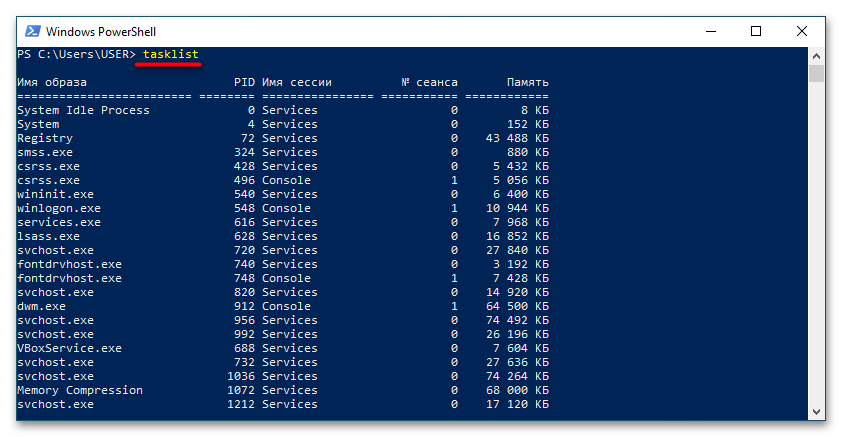
Здесь будет приведен наглядный пример с пошаговым выполнением всех действий:
-
Откройте «Диспетчер задач» любым доступным способом, например, с помощью комбинации горячих клавиш Ctrl + Shift + Esc.
Читайте также: Как открыть «Диспетчер задач» в Windows 10
- При необходимости активируйте расширенный режим отображения интерфейса, щелкнув по кнопке «Подробнее».
- Находясь на вкладке «Процессы» найдите в списке всех активных задач те, в названии которых присутствует слово «Autodesk», особое внимание уделите процессам «Autodesk Desktop Licensing Service» и «Activator Licensing Service». После этого поочередно выделите их левой кнопкой мыши и нажмите «Снять задачу».
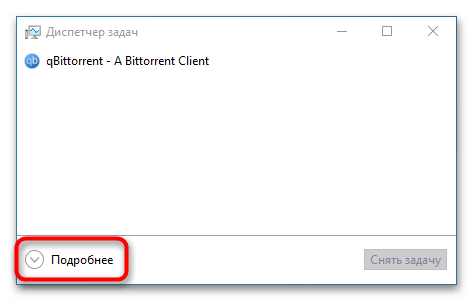
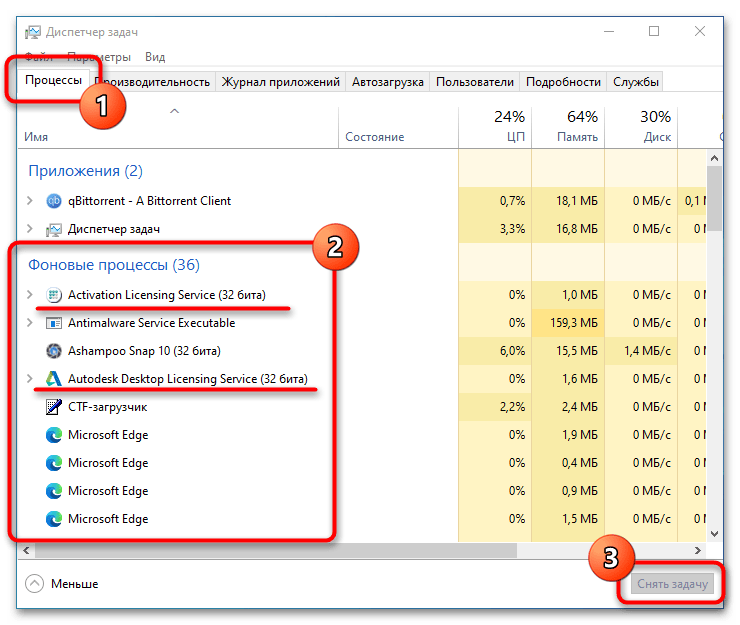
Важно! После выполнения всех описанных действий не перезагружайте операционную систему, так как процессы снова запустятся и их нужно будет повторно завершать.
Шаг 2: Удаление вспомогательных файлов
После того как все процессы пакета Autodesk будут завершены, потребуется удалить несколько вспомогательных файлов на системном диске, чтобы в будущем деинсталлятор смог удалить утилиту «Autodesk Genuine Service». Нужные данные размещены в скрытых папках, поэтому сначала нужно включить их отображение. На эту тему есть отдельная статья, при необходимости перед выполнением дальнейших указаний ознакомьтесь с ней.
Подробнее: Настройка отображения скрытых папок в Windows 10
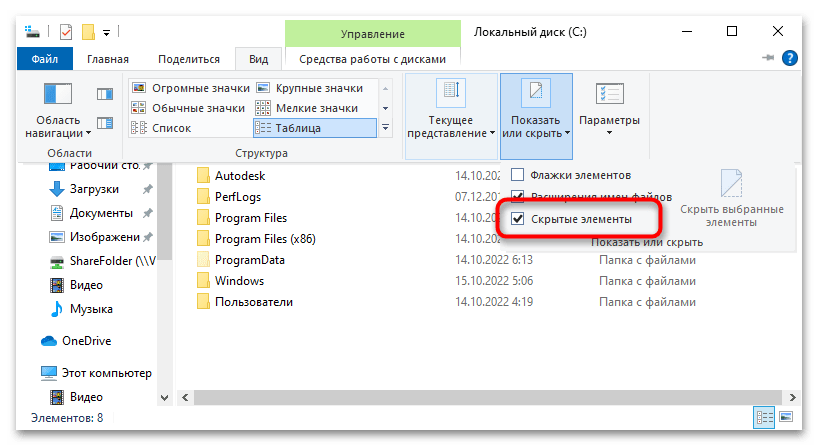
После этого проследуйте в нужную папку, расположенную по нижеуказанному пути:
C:\ProgramData\Autodesk\Adlm\
В ней найдите файл «ProductInformation.pit» и переместите его в корзину. Для этого достаточно выделить объект и нажать клавишу Delete.
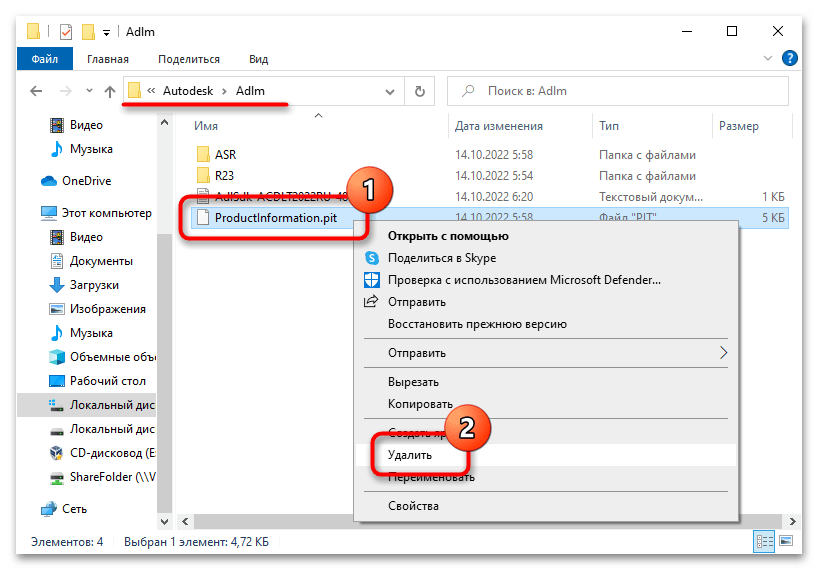
Повторите такие же действия с файлом «id.dat», который находится в другом месте на системном диске, по этому адресу:
C:\Users\<имя пользователя>\AppData\Local\Autodesk\Genuine Autodesk Service\
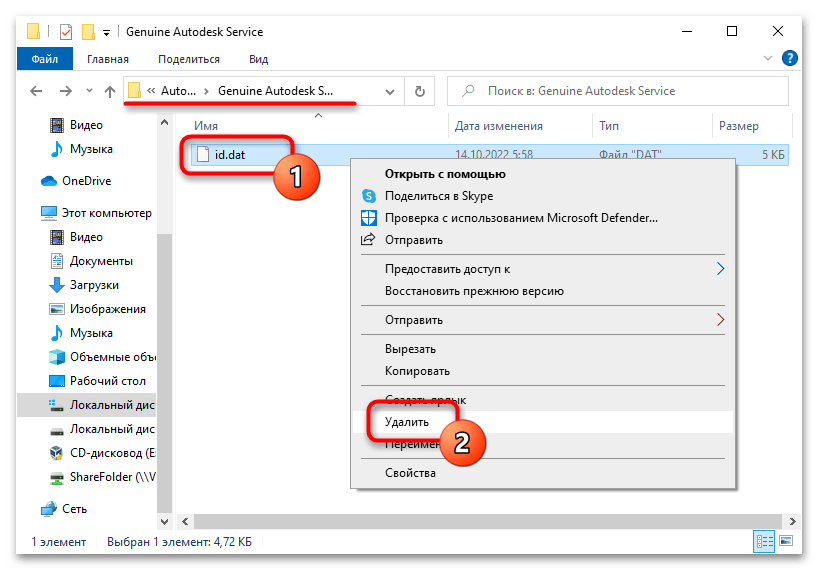
Обратите внимание! В некоторых случаях зависимых файлов может находиться больше, поэтому если деинсталляция не пройдет успешно, рекомендуется удалить папки Autodesk со всеми вложенными данными:
C:\ProgramData\Autodesk\
C:\Users\<имя пользователя>\AppData\Local\Autodesk\
Шаг 3: Деинсталляция
После проведения всех подготовительных мероприятий можно приступать непосредственно к удалению приложения Autodesk Genuine Service, но важно это сделать правильно. В Windows 10 есть несколько системных разделов, предоставляющих необходимые инструменты для деинсталляции программного обеспечения. В другой статье на сайте описаны способы их открытия и даны краткие руководства по использованию.
Подробнее: Как открыть меню удаления приложений в Windows 10
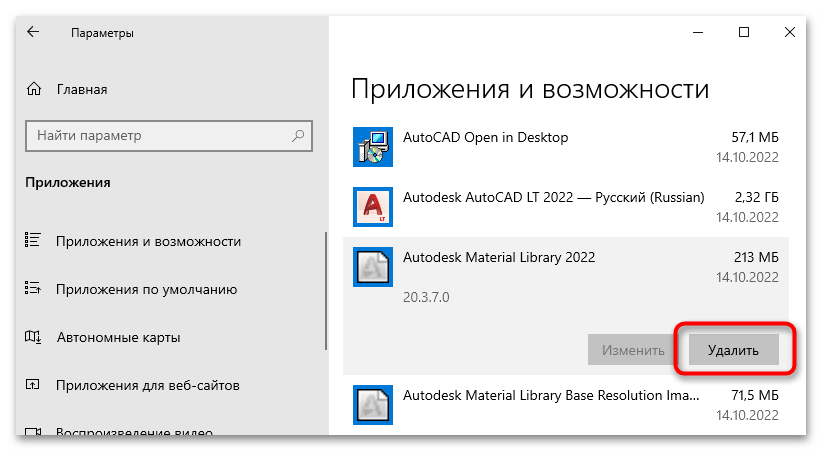
Если опыта работы за компьютером не хватает для выполнения поставленной задачи, рекомендуем обратиться к другому материалу на нашем сайте, в котором более детально описываются методы установки и удаления программного обеспечения в Windows 10.
Подробнее: Установка и удаление программ в Windows 10

Обратите внимание! Если эта статья не помогла удалить приложение Autodesk Genuine Service, можно попробовать выполнить принудительную деинсталляцию. Для этого можно воспользоваться как встроенными средствами операционной системы, так и сторонним софтом. В отдельной статье на сайте даны все указания.
Подробнее: Методы принудительного удаления программ в Windows 10

 Наша группа в TelegramПолезные советы и помощь
Наша группа в TelegramПолезные советы и помощь
 lumpics.ru
lumpics.ru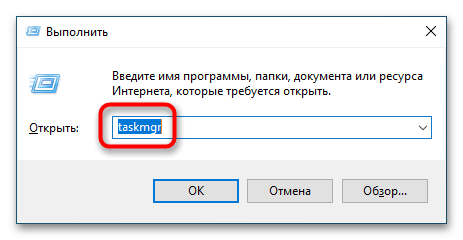
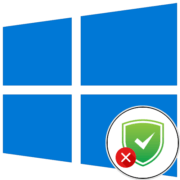

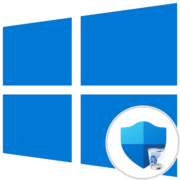
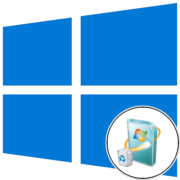
Спасибо, Помогло!
Спасибо, Помогло!
Спасибо большое, помогло.
спасибо огромное!
Спасибо!
Дааааа! Удалил! Огромное спасибо!
Автор спасибо за статью, актуально по сей день. Успехов вам!
спасибо, помогло
Самый адекватный ответ! Спасибо! Помогло !!!
Спасибо, помогло
Удалил, спасибо
урааааааааааааааа. изи пизи лемон сквизи получилось сделать) спасибо огромное
ха, зато теперь проблема с открытием программ автодеска, без этого приложения они не открываются…
Большое спасибо
СПАСИБО
Спасибо вам огромное! Начала уже бояться что придется сносить винду… Все просто и легко получилось. Еще раз огромное спасибо!!!!
Спасибо, работает. Советую так же после удаления запустить поиск по слову «autodesk» по жесткому диску, а то там ещё много чего может остаться.
Не получалось удалить программу. Статья очень помогла.
Спасибо за советы!!! Всё работает!
Спасибо, что бы я без вас делал!
Сколько же Автостол мусора ставит на комп!
Спасибо большое за помощь
СПАСИБО ОГРООООООООМНОЕ!!!!!!!!!!! Самая лучшая статья на эту тему. Очень подробно. Никак не могла найти, как же всё-таки удалить Genuine Service
спасибо очень помогли…